En este mundo, cada información que recibimos, como GPS, canales de televisión, pronóstico del tiempo y vuelos, etc., tiene una gran contribución de satélites. ¿Sabes que podemos interceptar la comunicación de satélites, según lo detallado por el investigador del Instituto Internacional de Seguridad Cibernética (IICS)?
Básicamente, los satélites son de dos tipos de satélites naturales y artificiales. Los satélites que son fijos espaciales se llaman satélites naturales, como la luna es un satélite de la Tierra, que se mueve en órbita elíptica. Los satélites artificiales son un objeto que se coloca intencionalmente en una órbita.
- Básicamente, un satélite está dividido en dos partes, una es el módulo de comunicación y el Módulo Mecánico
- Módulo de comunicación: el objetivo principal del módulo de comunicación es recopilar la información y enviarla a la estación terrestre
- Módulo mecánico: en este módulo vemos motores y cilindros preparados con fibras de carbono. Esto se usa para cambiar la órbita del satélite
- Los satélites también se dividen en tres tipos:
- Satélite de órbita terrestre inferior: estos satélites se colocan entre 100 y 2000 km de la Tierra. Se mueve más rápido alrededor de la Tierra y tiene la capacidad de escanear la Tierra más de 100 veces en un día. Usamos este satélite para imágenes y escaneo, ejemplos como CARTOSAT-2 que llamamos este satélite como OJO a la India
- Satélite de órbita terrestre media: estos satélites se colocan entre 2000 y 35790 km de la Tierra. Se mueve alrededor de la tierra a una velocidad fija de 7000Km / HR y órbita fija. Usamos esto para la navegación GPS
- Satélite de órbita geosíncrona: estos satélites se colocan a 35790 km de la tierra. Este satélite gira alrededor de la tierra, igual a la velocidad de la tierra. Utilizamos esta vista como el punto fijo que podría ser una ubicación particular. Usamos esto para la comunicación, la transmisión y los informes meteorológicos
Ahora que llegamos a Gpredict, es una herramienta de rastreo satelital en tiempo real. Al usar esta herramienta, podemos rastrear satélites en tiempo real. Esta herramienta puede mostrar el satélite con nombre, posición como órbita y datos con un mapa. Gpredict puede analizar los futuros pases satelitales y también proporciona los datos sobre cada pase.
- Gpredict como cualquier otro satélite de rastreo toma tres tipos de entrada
- Elementos keplerianos esto describirá la órbita del satélite, la posición y la velocidad de ese satélite
- Posición de la estación terrestre en la tierra
- Para calcular la posición y la velocidad del satélite a qué hora y fecha
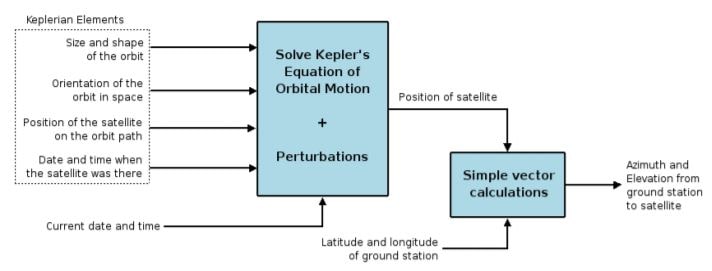
Ahora nos trasladaremos al entorno utilizado para instalar esta herramienta.
ENTORNO
- SO: Kali Linux 2019.3 64 bit
- Versión de Kernel: 5.2.0
PASOS DE INSTALACIÓN
- Antes de instalar la herramienta, tenemos que instalar las dependencias usando los siguientes comandos
- sudo apt install libtool intltool autoconf automake libcurl4-openssl-dev
root@kali:/home/iicybersecurity# sudo apt install libtool intltool autoconf automake libcurl4-openssl-dev
Reading package lists... Done
Building dependency tree
Reading state information... Done
The following additional packages will be installed:
autotools-dev gettext libltdl-dev libltdl7 m4
Suggested packages:
autoconf-archive gnu-standards autoconf-doc gettext-doc autopoint libasprintf-dev libgettextpo-dev libcurl4-doc libidn11-dev libkrb5-dev libldap2-dev librtmp-dev libssh2-1-dev
libtool-doc gfortran | fortran95-compiler gcj-jdk m4-doc
The following NEW packages will be installed:
autoconf automake autotools-dev gettext intltool libcurl4-openssl-dev libltdl-dev libtool m4
The following packages will be upgraded:
libltdl7
1 upgraded, 9 newly installed, 0 to remove and 1555 not upgraded.
Need to get 1,235 kB/4,224 kB of archives.
After this operation, 14.9 MB of additional disk space will be used.
Do you want to continue? [Y/n] y
Get:1 http://ftp.harukasan.org/kali kali-rolling/main amd64 automake all 1:1.16.2-1 [775 kB]
Get:2 http://ftp.harukasan.org/kali kali-rolling/main amd64 intltool all 0.51.0-5 [50.2 kB]
Get:3 http://ftp.harukasan.org/kali kali-rolling/main amd64 libcurl4-openssl-dev amd64 7.68.0-1 [410 kB]
Fetched 1,235 kB in 7s (174 kB/s)
===============================================================================================SNIP================================================================================================
Unpacking libtool (2.4.6-14) ...
Setting up gettext (0.19.8.1-10) ...
Setting up m4 (1.4.18-4) ...
Setting up autotools-dev (20180224.1) ...
Setting up libcurl4-openssl-dev:amd64 (7.68.0-1) ...
Setting up libltdl7:amd64 (2.4.6-14) ...
Setting up autoconf (2.69-11.1) ...
Setting up automake (1:1.16.2-1) ...
update-alternatives: using /usr/bin/automake-1.16 to provide /usr/bin/automake (automake) in auto mode
Setting up libtool (2.4.6-14) ...
Setting up libltdl-dev:amd64 (2.4.6-14) ...
Setting up intltool (0.51.0-5) ...
Processing triggers for man-db (2.8.6.1-1) ...
Processing triggers for libc-bin (2.29-10) ...
Scanning processes...
Scanning candidates...
Scanning linux images...
Running kernel seems to be up-to-date.
No services need to be restarted.
No containers need to be restarted.
User sessions running outdated binaries:
Debian-gdm @ user manager service: systemd[570]
root @ session #2: gnome-session-b[926]
root @ user manager service: systemd[888]
- Ahora, use este comando para instalar otra dependencia
- sudo apt install pkg-config libglib2.0-dev libgtk-3-dev libgoocanvas-2.0-dev
root@kali:/home/iicybersecurity# sudo apt install pkg-config libglib2.0-dev libgtk-3-dev libgoocanvas-2.0-dev
Reading package lists... Done
Building dependency tree
Reading state information... Done
The following additional packages will be installed:
at-spi2-core dbus dbus-x11 fontconfig-config gir1.2-atk-1.0 gir1.2-atspi-2.0 gir1.2-gdkpixbuf-2.0 gir1.2-goocanvas-2.0 gir1.2-gtk-3.0 gir1.2-harfbuzz-0.0 gir1.2-pango-1.0 icu-devtools
libatk-bridge2.0-0 libatk-bridge2.0-dev libatk1.0-0 libatk1.0-data libatk1.0-dev libatspi2.0-0 libatspi2.0-dev libcairo-script-interpreter2 libcairo2-dev libdatrie-dev libdatrie1
libdbus-1-3 libdbus-1-dev libegl-dev libegl1 libegl1-mesa-dev libepoxy-dev libepoxy0 libfontconfig-dev libfontconfig1 libfontconfig1-dev libfreetype-dev libfreetype6 libfreetype6-dev
libfribidi-dev libfribidi0 libgdk-pixbuf2.0-0 libgdk-pixbuf2.0-bin libgdk-pixbuf2.0-common libgdk-pixbuf2.0-dev libgl-dev libgl1 libgl1-mesa-dev libgles-dev libgles1 libgles2
libglib2.0-0 libglib2.0-bin libglib2.0-dev-bin libglvnd-dev libglvnd0 libglx-dev libglx0 libgoocanvas-2.0-9 libgoocanvas-2.0-common libgraphite2-3 libgraphite2-dev libgtk-3-0
libgtk-3-common libharfbuzz-dev libharfbuzz-gobject0 libharfbuzz-icu0 libharfbuzz0b libice-dev libicu-dev libicu63 libopengl-dev libopengl0 libpango-1.0-0 libpango1.0-dev
libpangocairo-1.0-0 libpangoft2-1.0-0 libpangoxft-1.0-0 libpixman-1-dev libpng-dev libpng-tools libpng16-16 libpthread-stubs0-dev libsm-dev libthai-dev libthai0 libwayland-bin
libwayland-client0 libwayland-cursor0 libwayland-dev libwayland-egl1 libwayland-server0 libx11-6 libx11-dev libxau-dev libxcb-render0 libxcb-render0-dev libxcb-shm0 libxcb-shm0-dev
libxcb1 libxcb1-dev libxcomposite-dev libxcomposite1 libxcursor-dev libxdamage-dev libxdamage1 libxdmcp-dev libxext-dev libxfixes-dev libxfixes3 libxft-dev libxi-dev libxinerama-dev
libxkbcommon-dev libxkbcommon-x11-0 libxkbcommon0 libxrandr-dev libxrender-dev libxtst-dev pango1.0-tools wayland-protocols x11proto-core-dev x11proto-dev x11proto-input-dev
x11proto-randr-dev x11proto-record-dev x11proto-xext-dev x11proto-xinerama-dev xorg-sgml-doctools xtrans-dev
Suggested packages:
libcairo2-doc libdatrie-doc freetype2-doc libgirepository1.0-dev libglib2.0-doc libgraphite2-utils libgtk-3-doc libice-doc icu-doc imagemagick libpango1.0-doc libsm-doc libthai-doc
libwayland-doc libx11-doc libxcb-doc libxext-doc
===============================================================================================SNIP================================================================================================
Running kernel seems to be up-to-date.
Restarting services...
systemctl restart accounts-daemon.service colord.service polkit.service rtkit-daemon.service udisks2.service upower.service
Service restarts being deferred:
systemctl restart ModemManager.service
systemctl restart NetworkManager.service
/etc/needrestart/restart.d/dbus.service
systemctl restart gdm.service
systemctl restart gdm3.service
systemctl restart wpa_supplicant.service
No containers need to be restarted.
User sessions running outdated binaries:
Debian-gdm @ user manager service: at-spi-bus-laun[713], systemd[570]
root @ session #2: gdm-session-wor[884], gdm-x-session[917], gnome-keyring-d[913], gnome-session-b[926], gsd-printer[1183]
root @ user manager service: at-spi-bus-laun[987], gvfsd[1024], systemd[888]
- Ahora, use este comando para clonar el proyecto
- git clone https://github.com/csete/gpredict
root@kali:/home/iicybersecurity# git clone https://github.com/csete/gpredict
Cloning into 'gpredict'...
remote: Enumerating objects: 11130, done.
remote: Total 11130 (delta 0), reused 0 (delta 0), pack-reused 11130
Receiving objects: 100% (11130/11130), 17.31 MiB | 1.28 MiB/s, done.
Resolving deltas: 100% (7691/7691), done
- Luego, use el comando cd para ingresar al directorio gpredict
root@kali:/home/iicybersecurity# cd gpredict/
root@kali:/home/iicybersecurity/gpredict#
- Ahora, use este comando para otorgar autoridad al archivo
- ./autogen.sh
root@kali:/home/iicybersecurity/gpredict# ./autogen.sh
- glib-gettextize.
Copying file po/Makefile.in.in
Please add the files
codeset.m4 gettext.m4 glibc21.m4 iconv.m4 isc-posix.m4 lcmessage.m4
progtest.m4
from the /usr/share/aclocal directory to your autoconf macro directory
or directly to your aclocal.m4 file.
You will also need config.guess and config.sub, which you can get from
===============================================================================================SNIP================================================================================================
config.status: creating pixmaps/logos/Makefile
config.status: creating pixmaps/icons/Makefile
config.status: creating data/Makefile
config.status: creating data/desktop/Makefile
config.status: creating data/satdata/Makefile
config.status: creating po/Makefile.in
config.status: creating build-config.h
config.status: executing depfiles commands
config.status: executing libtool commands
config.status: executing default-1 commands
- Luego, use este comando Make para construir el programa ejecutable
root@kali:/home/iicybersecurity/gpredict# make
echo 2.3.70-8e1b5 > .version-t && mv .version-t .version
make all-recursive
make[1]: Entering directory '/home/iicybersecurity/gpredict'
Making all in src
make[2]: Entering directory '/home/iicybersecurity/gpredict/src'
Making all in sgpsdp
make[3]: Entering directory '/home/iicybersecurity/gpredict/src/sgpsdp'
Making all in TR
make[4]: Entering directory '/home/iicybersecurity/gpredict/src/sgpsdp/TR'
make[4]: Nothing to be done for 'all'.
make[4]: Leaving directory '/home/iicybersecurity/gpredict/src/sgpsdp/TR'
make[4]: Entering directory '/home/iicybersecurity/gpredict/src/sgpsdp'
=================================================================================================SNIP==============================================================================================
MSGFMT fr.gmo
MSGFMT id.gmo
MSGFMT it.gmo
MSGFMT lt.gmo
MSGFMT ru.gmo
MSGFMT th.gmo
MSGFMT uk.gmo
make[2]: Leaving directory '/home/iicybersecurity/gpredict/po'
make[2]: Entering directory '/home/iicybersecurity/gpredict'
make[2]: Leaving directory '/home/iicybersecurity/gpredict'
make[1]: Leaving directory '/home/iicybersecurity/gpredict'
- Ahora, use el comando make install para copiar el programa, las bibliotecas y los documentos creados en la ubicación exacta
root@kali:/home/iicybersecurity/gpredict# make install
make install-recursive
make[1]: Entering directory '/home/iicybersecurity/gpredict'
Making install in src
make[2]: Entering directory '/home/iicybersecurity/gpredict/src'
Making install in sgpsdp
make[3]: Entering directory '/home/iicybersecurity/gpredict/src/sgpsdp'
Making install in TR
make[4]: Entering directory '/home/iicybersecurity/gpredict/src/sgpsdp/TR'
make[5]: Entering directory '/home/iicybersecurity/gpredict/src/sgpsdp/TR'
make[5]: Nothing to be done for 'install-exec-am'.
make[5]: Nothing to be done for 'install-data-am'.
make[5]: Leaving directory '/home/iicybersecurity/gpredict/src/sgpsdp/TR'
make[4]: Leaving directory '/home/iicybersecurity/gpredict/src/sgpsdp/TR'
make[4]: Entering directory '/home/iicybersecurity/gpredict/src/sgpsdp'
CCLD test-001
CCLD test-002
=================================================================================================SNIP==============================================================================================
installing th.gmo as /usr/local/share/locale/th/LC_MESSAGES/gpredict.mo
installing uk.gmo as /usr/local/share/locale/uk/LC_MESSAGES/gpredict.mo
make[2]: Leaving directory '/home/iicybersecurity/gpredict/po'
make[2]: Entering directory '/home/iicybersecurity/gpredict'
make[3]: Entering directory '/home/iicybersecurity/gpredict'
make[3]: Nothing to be done for 'install-exec-am'.
/usr/bin/install -c -m 644 ./AUTHORS /usr/local/share/gpredict
/usr/bin/install -c -m 644 ./NEWS /usr/local/share/gpredict
/usr/bin/install -c -m 644 ./README /usr/local/share/gpredict
/usr/bin/install -c -m 644 ./COPYING /usr/local/share/gpredict
make[3]: Leaving directory '/home/iicybersecurity/gpredict'
make[2]: Leaving directory '/home/iicybersecurity/gpredict'
make[1]: Leaving directory '/home/iicybersecurity/gpredict'
- Ahora, use este comando para iniciar directamente la herramienta gpredict
- Gpredict
root@kali:/home/iicybersecurity/gpredict# gpredict
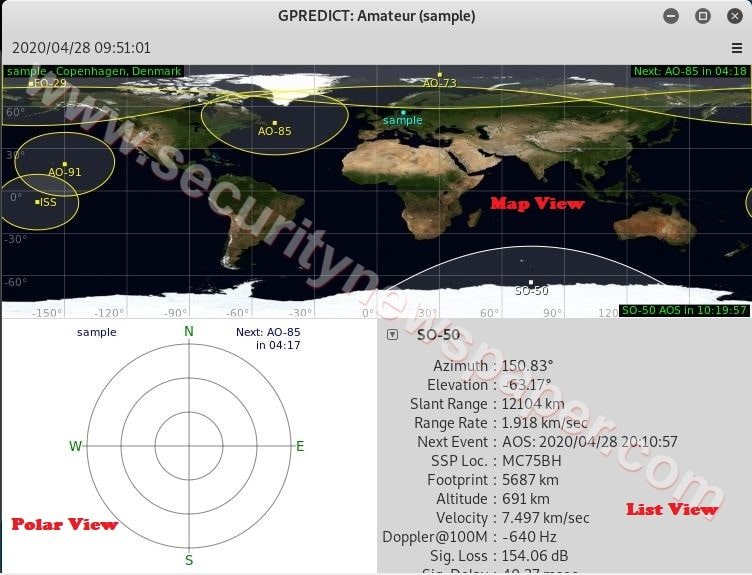
- En la imagen de arriba, vemos la vista MAPA, Vista Polar y Vista de Lista
- Vista de Mapa: en la vista de mapa, podemos ver los satélites y su área cubierta
- Vista Polar: en la vista polar o en la vista de radio podemos ver si el satélite está dentro del rango de trazado
- Vista de Lista: en la vista de lista, podemos ver los detalles completos sobre el satélite
AÑADIR MÓDULO/SATÉLITE
Aquí, también podemos configurar nuestro propio módulo seleccionando los pocos satélites diferentes y agregándolos a nuestro módulo. Los investigadores de hacking ético de IICS replican pasos similares en sus laboratorios de pruebas.
En la base de datos de herramientas de Gpredict tenemos alrededor de 1200 satélites. Seleccione cualquier satélite.
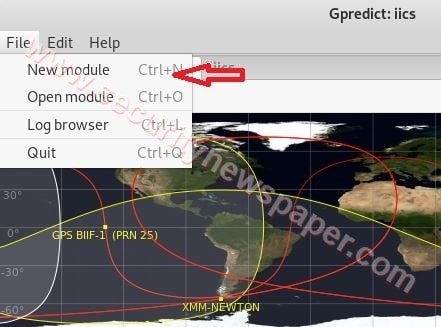
- En primer lugar, haga clic en el menú de archivo y seleccione Nuevo módulo, obtenemos la siguiente pantalla
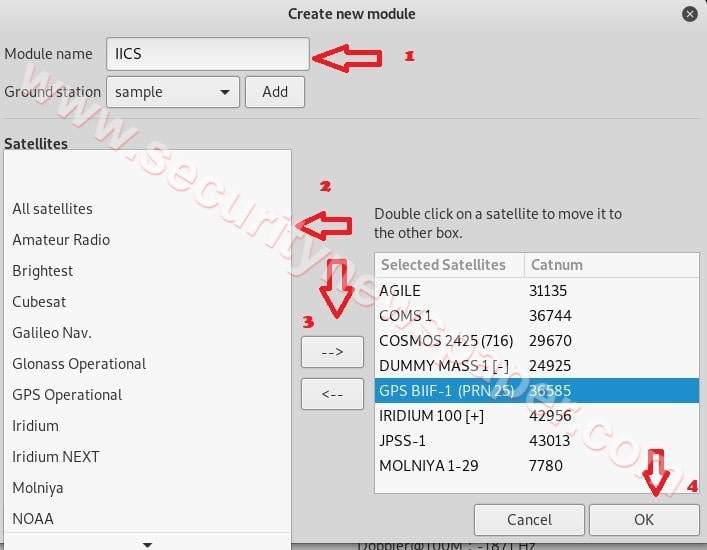
- Paso 1: hemos configurado el nombre del módulo a IICS
- Paso 2: seleccione los satélites, que queremos agregar en nuestro módulo
- Paso 3: Haga clic en la flecha hacia adelante para agregar el satélite en nuestro módulo
- Paso 4: Haga clic en OK
- Ahora, vemos que el módulo IICS que muestra los satélites preferidos se ha agregado en la Vista de mapa
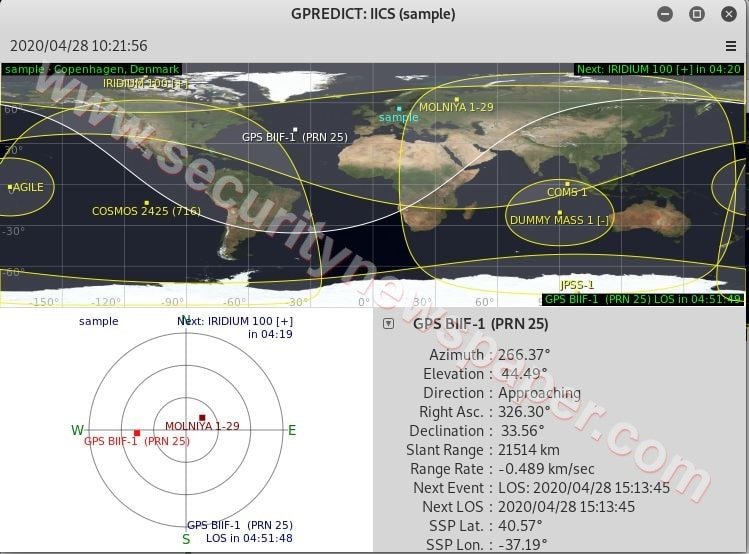
MÓDULO DE PROPIEDADES
Al crear los módulos, también podemos seleccionar las propiedades. Para ver la página, por ejemplo, Vista de lista, una Vista de mapa, diseño y vista polar.
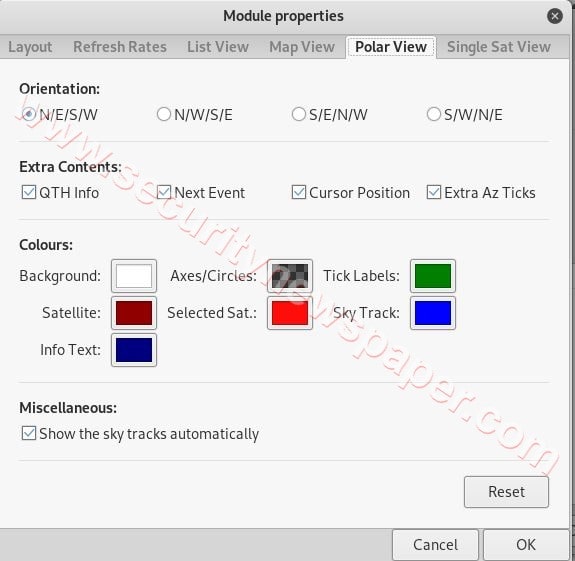
Finalmente haga clic en Ok para guardar la ubicación.
PASES POR SATÉLITE
En esta herramienta, también podemos analizar pases que están disponibles para la comunicación por radio con la estación terrestre.
- Esto se ve cuando hacemos clic derecho en un satélite en particular. Para el pase actual y el próximo pase se pueden ver de tres maneras diferentes con los mismos detalles (Datos, Polar y Az/El), exactos para el Pase futuro
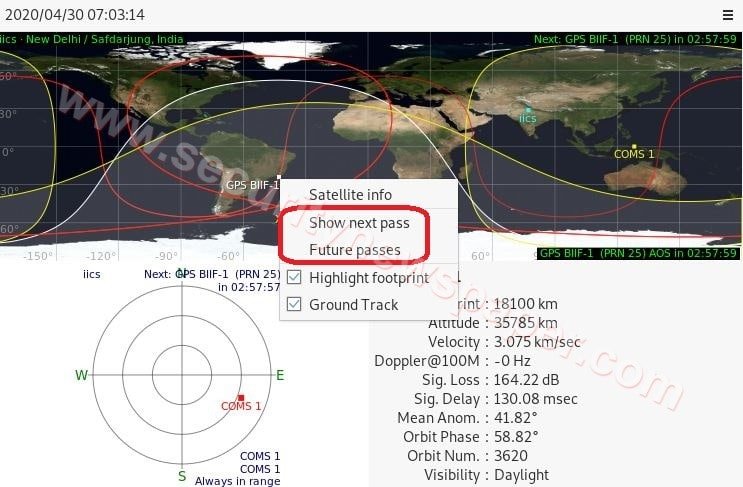
- Aquí, vemos la opción de pases, cuando hacemos clic en esto es lo que obtenemos
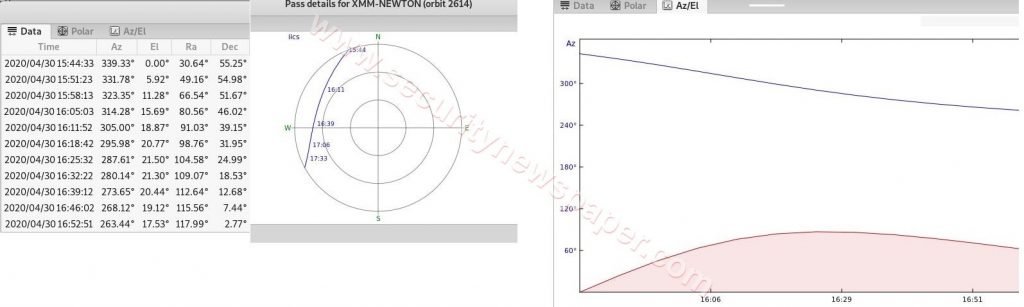
INFORMACIÓN POR SATÉLITE
Cuando hacemos clic derecho en un satélite, podemos encontrar detalles completos sobre un satélite.
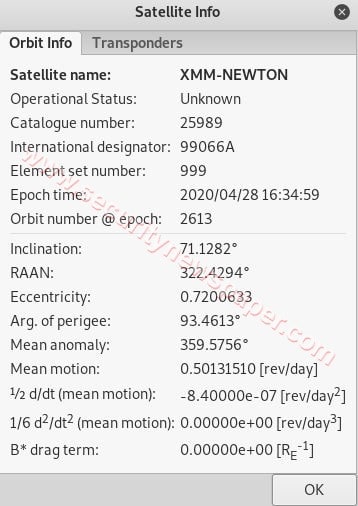
EL CIELO DE UN VISTAZO
A la derecha vemos un menú de opciones, allí podemos encontrar el cielo de un vistazo.
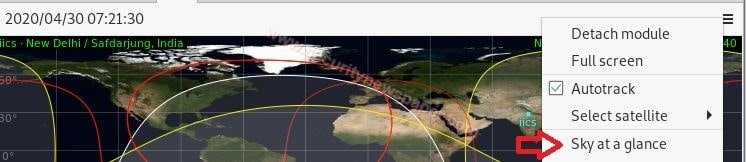
El cielo de un vistazo nos dará una visión general rápida de los pases satelitales que podemos esperar en nuestra ubicación las próximas X horas. Es una función de conveniencia en Gpredict.
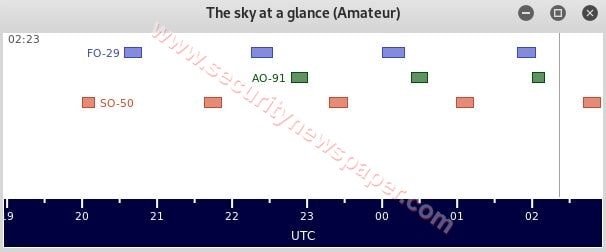
TLE (ELEMENTO DE DOS LÍNEAS) DATOS
Para realizar esta opción, vaya al menú Editar y actualice los archivos TLE.
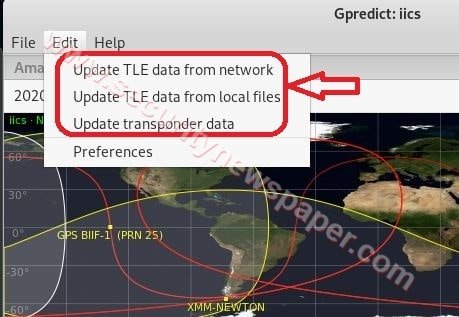
- TLE (Elemento de dos líneas) es creado por NORAD, que comúnmente comparte la información de posición y velocidad sobre diferentes satélites
- También describe elementos orbitales de objetos en órbita terrestre para un punto de tiempo dado.
- En esta herramienta, los elementos de dos líneas son de dos tipos: Actualizar datos TLE de la red y Actualizar datos TLE de archivos
Actualizar transpondedor: el transpondedor es una comunicación inalámbrica o controla el dispositivo. Esto recogerá y responderá automáticamente a una señal entrante.
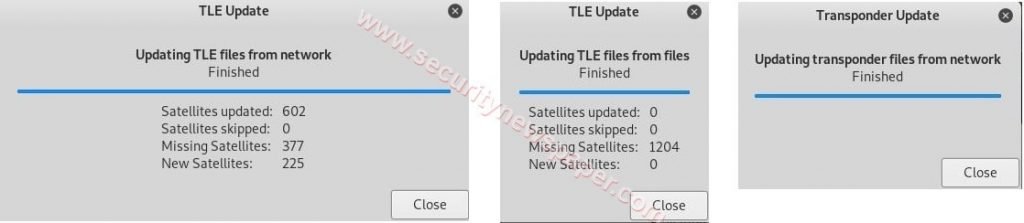
PREFERENCIA
Cuando hacemos clic en Editar -> Preferencias
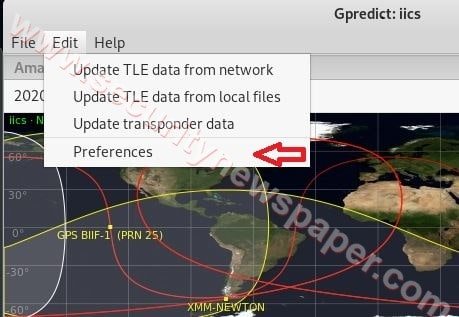
- Allí vemos cuatro opciones más: General, Módulos, Interfaces y Predecir
GENERAL
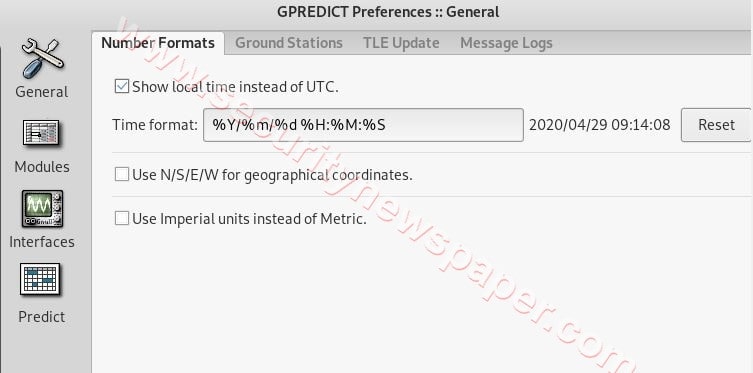
- General: en general, podemos establecer la configuración predeterminada que debe mostrarse en la página. En esto, tenemos algunas opciones diferentes como formatos de número, estación terrestre, actualización TLE, registros de mensajes
- Formatos de número: El formato de número describe cómo mostrar el número en la página. Eso podría ser hora y fecha, coordenadas geográficas
- Estación terrestre: en esta herramienta, tenemos la opción de agregar la estación terrestre a nuestro propio módulo. Haga clic en Ground Station en la parte inferior, podemos encontrar la opción Agregar nuevo. Allí podemos ingresar los detalles de la ubicación manualmente o también podemos seleccionar el estado, que se agregará haciendo clic en Seleccionar para elegir una ubicación
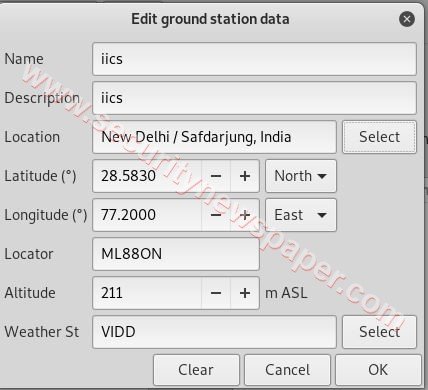
- Finalmente, haga clic en Aceptar para guardar la ubicación.
- Actualización TLE: Aquí podemos configurar las actualizaciones automáticas y también podemos agregar/eliminar la fuente TLE
- Registros de mensajes: aquí podemos establecer configuraciones de registro para mantener los datos de registros anteriores o no. En esto, tenemos diferentes niveles de registro
PREFERENCIAS – MÓDULOS
Módulos: en los módulos, podemos establecer una configuración predeterminada. En esto, tenemos algunas opciones diferentes como Diseño, Frecuencia de actualización, Vista de lista, Vista de mapa, Vista polar y, Vista única por satélite.
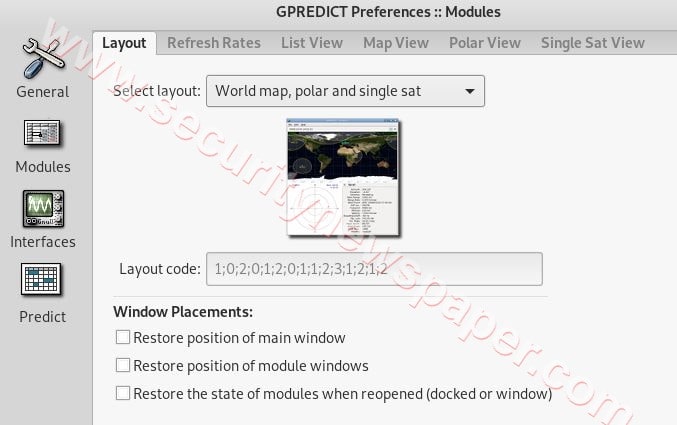
- Layout: Aquí podemos establecer el mapa predeterminado para ver en la aplicación
- Tasas de actualización: en las tasas de actualización podemos establecer el tiempo para actualizar la página.
- Vista de lista: en la vista de lista podemos seleccionar los campos para ver en la página.
- Vista de mapa: en la vista de mapa podemos seleccionar los colores para identificar las opciones
- Vista polar: podemos establecer configuraciones predeterminadas para la opción Vista polar, como agregar el concurso y los colores adicionales para identificar la opción
- Vista satelital única: es lo mismo que la vista de lista, podemos usar esta habilitación y inhabilitación de los campos para ver en la página un solo satélite
PREFERENCIAS – INTERFACES
Interfaces: en la interfaz, podemos agregar control automático de radio y control de rotador de antena.
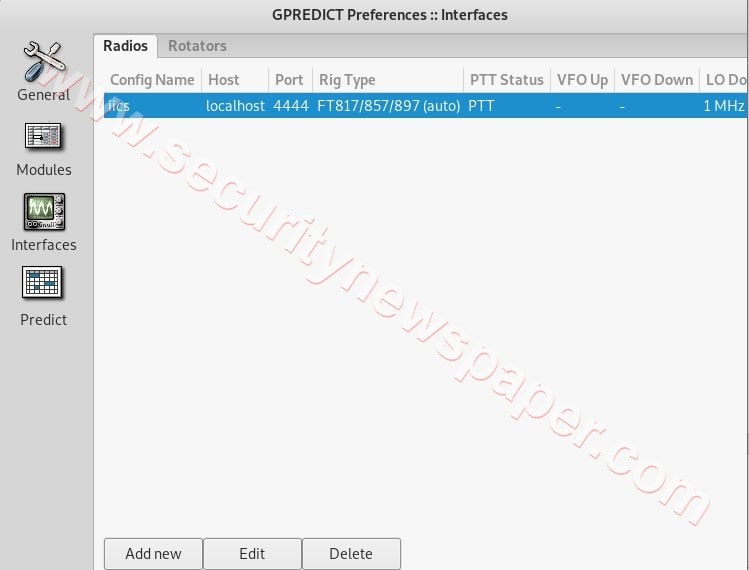
Radio satelital: Los servicios de radio satelital se utilizan para transmitir los servicios satelitales. Esto se utiliza para transmitir las señales desde la estación terrestre al satélite que está por encima de la superficie de la tierra y los satélites envían la señal de regreso a los receptores de radio.
Configuración de radio: para agregar radio automática, vaya a interfaces -> Radio -> Agregar nuevo. Allí tenemos que ingresar los detalles completos como Nombre, Host, Puerto y Tipo de radio, etc. que podemos ver en la imagen a continuación.
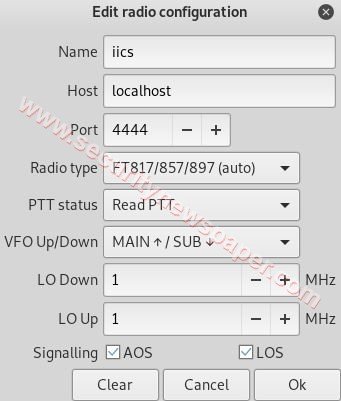
- Después de ingresar el archivo, haga clic en OK
Rotadores: este rotador envía señales a las estaciones terrestres, que se usan comúnmente en comunicaciones militares y TV, radios donde las estaciones están disponibles.
Configurar rotadores: para agregar rotadores, vaya a Preferencias -> Interfaces -> Rotadores -> Agregar nuevo. Aquí tenemos que ingresar detalles manuales y, para algunos detalles, configurar las opciones predeterminadas.
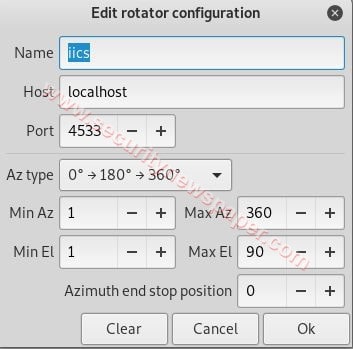
- Después de ingresar el archivo, haga clic en OK
PREFERENCIAS – PREDECIR
Predecir: en esta opción podemos especificar las condiciones de pase asignando el número, agregando columnas visibles para pases individuales y pases múltiples. En el cielo, de un vistazo, podemos asignar los colores para que los satélites los identifiquen.
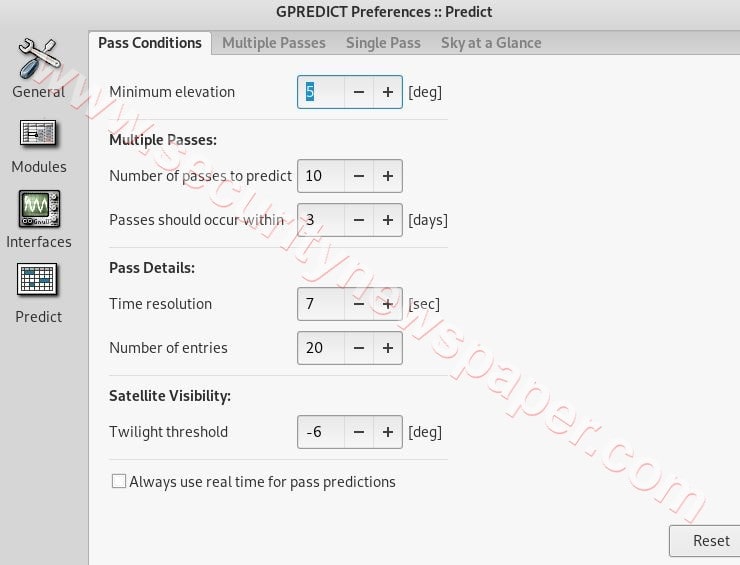
CONCLUSIÓN
Aquí, vimos que Gpredict se puede configurar como un programa de seguimiento satelital en tiempo real, que también se puede usar para realizar el siguiente nivel de ataques.

Trabajando como arquitecto de soluciones de ciberseguridad, Alisa se enfoca en la protección de datos y la seguridad de datos empresariales. Antes de unirse a nosotros, ocupó varios puestos de investigador de ciberseguridad dentro de una variedad de empresas de seguridad cibernética. También tiene experiencia en diferentes industrias como finanzas, salud médica y reconocimiento facial.
Envía tips de noticias a info@noticiasseguridad.com o www.instagram.com/iicsorg/
También puedes encontrarnos en Telegram www.t.me/noticiasciberseguridad










